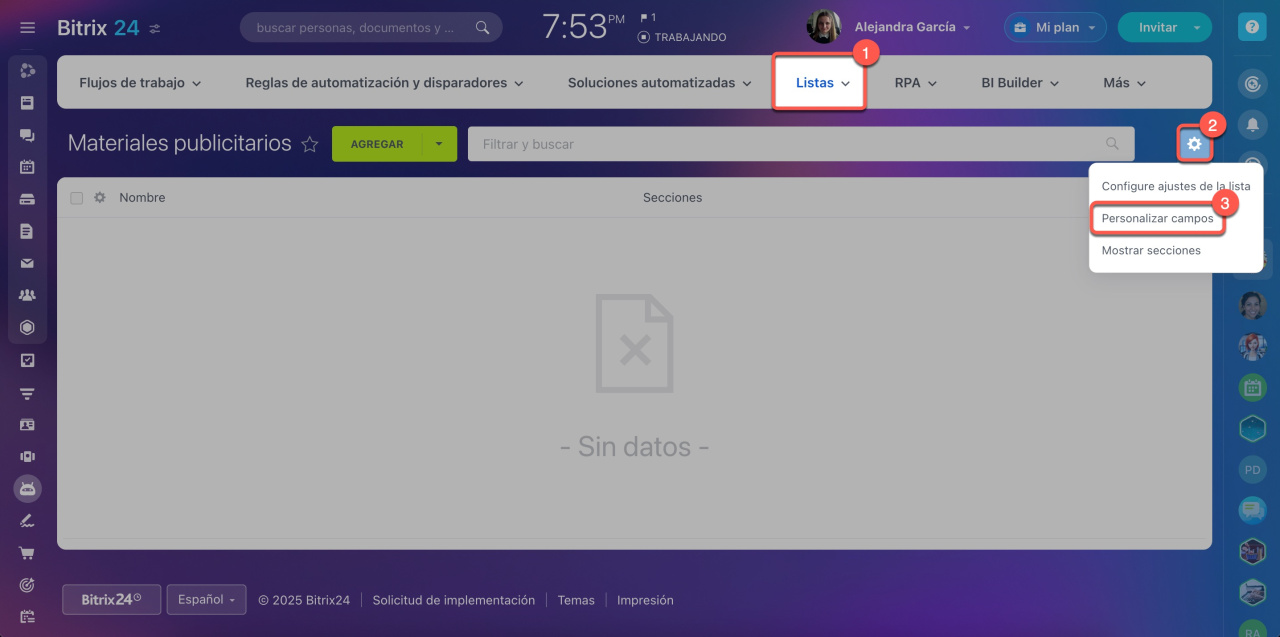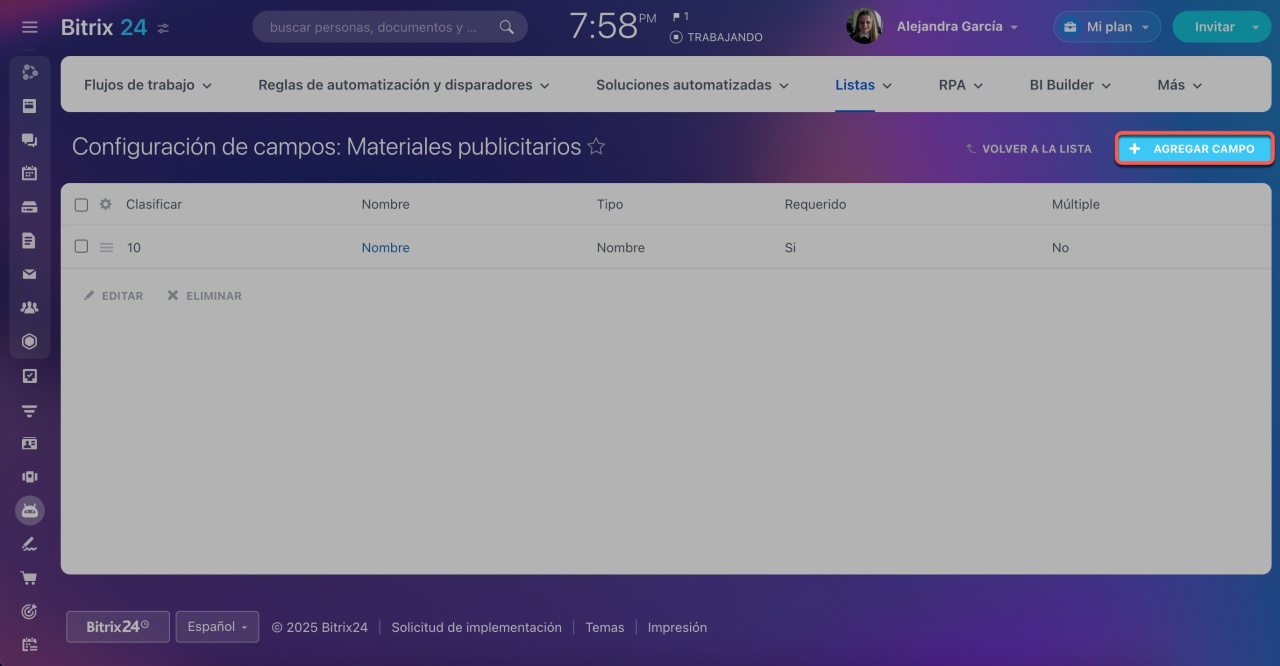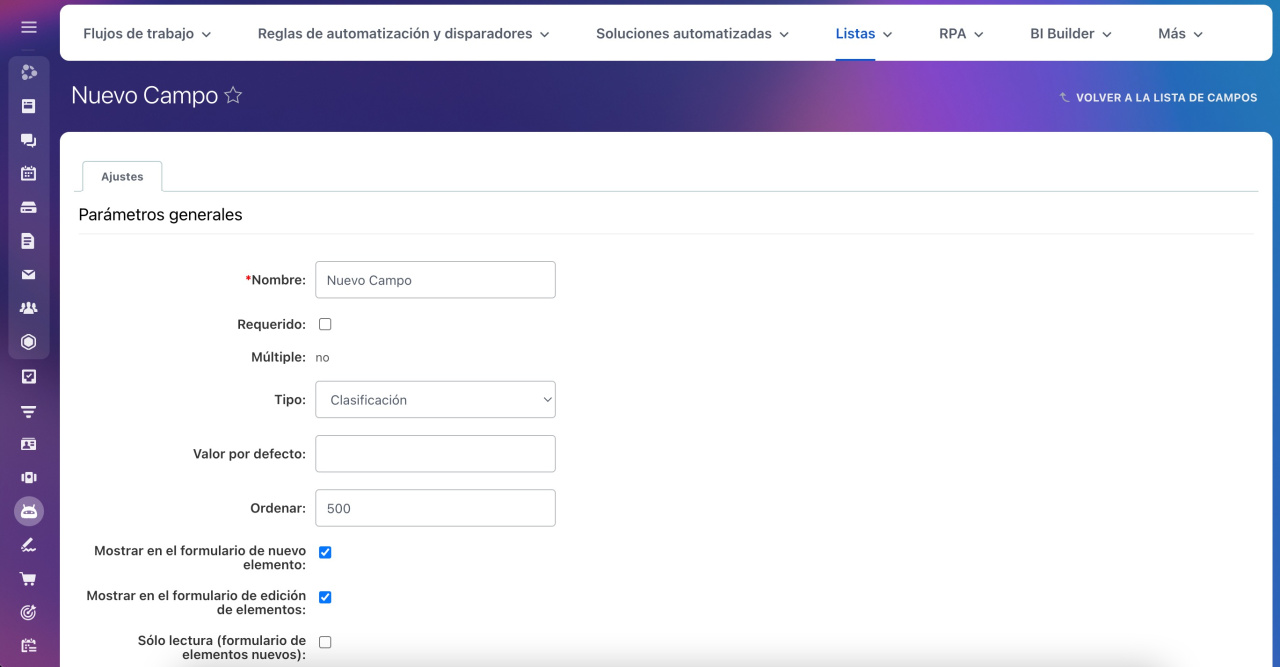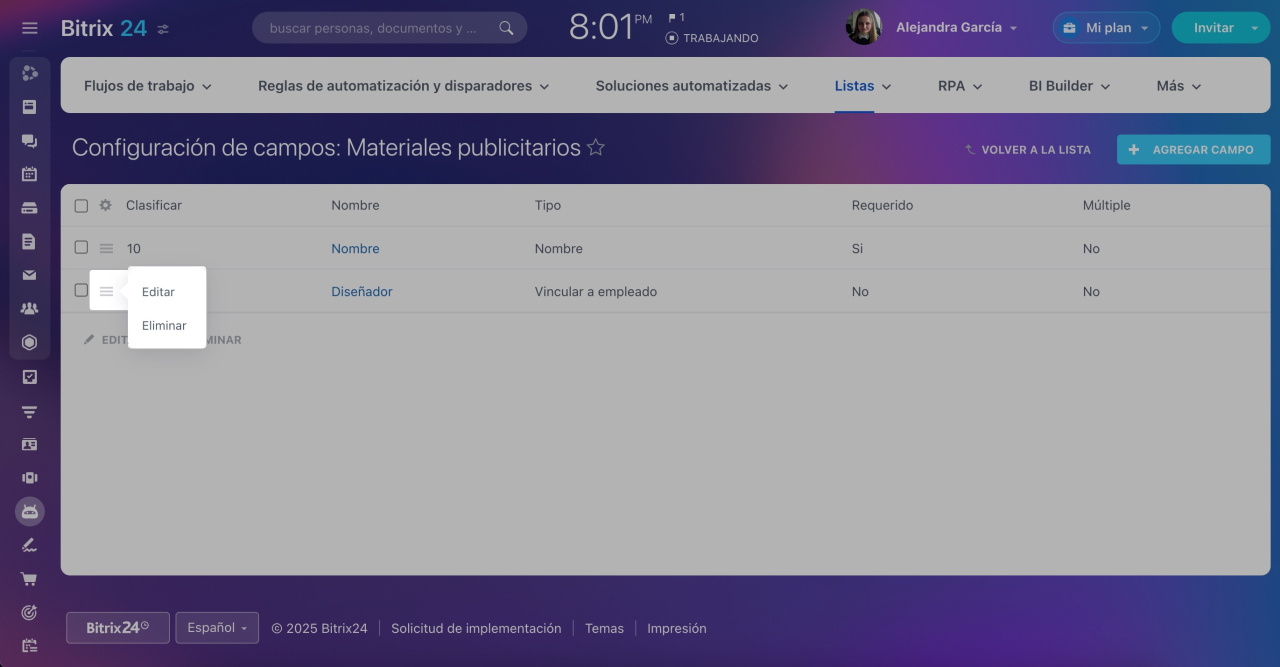Una vez que has creado una nueva lista, el siguiente paso es configurar sus campos. Por ejemplo, al crear una lista de materiales publicitarios, es necesario asignar un diseñador responsable para cada elemento. Para ello, es recomendable añadir un campo personalizado en la lista.
Este artículo te guiará sobre cómo crear campos para una lista.
Si necesitas crear una nueva lista, consulta el artículo: Crear una lista.
Para personalizar las listas, revisa estos artículos:
Agregar elementos de la lista
Configurar la visualización de la lista
Para añadir un campo personalizado, abre la lista requerida y ve a Configuraciones (⚙️) > Personalizar campos.
Se abrirá la lista de todos los campos. Puedes crear campos nuevos, editarlos o eliminarlos.
Cómo crear un campo nuevo
Para añadir nuevos campos a la lista, haz clic en Agregar campo.
Especifica los parámetros del campo:
- Nombre: ingresa el nombre del campo.
- Requerido: especifica si el campo debe ser obligado para completar.
- Múltiple: especifica si se permiten varios valores del campo.
- Tipo: elige el tipo del campo. Dependiendo del tipo seleccionado, pueden aparecer otras configuraciones. No se puede cambiar el tipo después de crear un campo.
Tipos de campos - Valor por defecto: ingresa el valor del campo predeterminado.
- Ordenar: especifica la clasificación del campo. Cuanto menor sea este parámetro, más alta será la posición del campo en la lista.
- Mostrar en el formulario de nuevo elemento y Mostrar en el formulario de edición de elementos: activa estas opciones para completar el campo al crear y editar un elemento.
- Solo lectura (formulario de elementos nuevos) y Solo lectura (formulario de edición de elemento): activa estas opciones para restringir la edición del campo al crear y editar un elemento.
- Mostrar campo al crear un enlace al elemento de la lista: el campo será visible cuando pegues un enlace al elemento, por ejemplo, en el Feed.
Una vez configurados los parámetros del campo, haz clic en Guardar.
Tipos de campo
Hay diferentes tipos de campos en las listas. Cada tipo está diseñado para contener un tipo específico de datos.
- Clasificación: un número que determina el orden en que se muestra un elemento en la lista. Cuanto menor sea el número, más arriba aparecerá el elemento en la lista.
- Activo desde: fecha y hora de inicio.
- Activo hasta: fecha y hora de finalización.
- Imagen previa: cualquier imagen, como una factura o un contrato.
- Imagen de detalle: cualquier imagen.
- Texto de detalle: cualquier texto.
- Fecha de creación: fecha y hora en que el empleado creó el elemento de la lista. Este campo se completa automáticamente.
- Creado por: empleado que creó el elemento de la lista. Este campo se completa automáticamente.
- Fecha de modificación: fecha y hora en que el empleado modificó el elemento de la lista. Este campo se completa automáticamente.
- Modificado por: empleado que modificó el elemento de la lista. Este campo se completa automáticamente.
- Cadena: cualquier texto.
- Número: cualquier número.
- Lista: un conjunto de valores. Se puede seleccionar uno o varios valores del conjunto.
- Archivo: cualquier documento o imagen.
- Link a secciones: vincular un elemento a una carpeta de otra lista.
- Link a elementos: vincular un elemento de una lista a elementos de otra lista.
- Fecha: fecha sin hora.
- Fecha/Hora: cualquier fecha y hora.
- Texto/HTML: texto con etiquetas HTML.
- Link a elementos (lista desplegable): vincular un elemento de una lista a elementos de otra lista. Debes seleccionar un elemento de la lista.
- Contador: recuento automático de elementos de una lista. El número aumenta con cada nuevo elemento.
- Vincular a elementos de CRM: vincular un elemento de una lista a un elemento de CRM, como una negociación, un contacto o una compañía.
- Dinero: cantidad y moneda.
- Archivo (Drive): cualquier archivo. Puedes seleccionar un archivo de la unidad de tu computadora o de Bitrix24 Drive.
- Vincular a empleado: vincular a un empleado de la empresa.
Cómo editar o eliminar un campo
Haz clic en el menú de acciones (≡) del campo y selecciona la acción requerida.
En la configuración del campo, puedes cambiar cualquier dato excepto el tipo del campo. Por ejemplo, puedes hacer que el campo sea múltiple o requerido.
Resumen
- Una vez que has creado una nueva lista, el siguiente paso es configurar sus campos.
- Puedes configurar un conjunto de campos específico para cada lista.
- Para añadir nuevos campos a la lista, abre la lista requerida y ve a Configuraciones (⚙️) > Personalizar campos.
- La configuración puede diferir según el tipo del campo.